Περικοπή βίντεο στο After Effects με χρήση προηγμένων εργαλείων και τεχνικών
Η περικοπή ενός βίντεο σάς δίνει τη δυνατότητα να εστιάσετε σε ένα συγκεκριμένο μέρος του πλάνα σας ή να εξαλείψετε ανεπιθύμητες περιοχές. Το After Effects, γνωστό ως λογισμικό οπτικών εφέ και κινούμενων γραφικών, περιλαμβάνει πρόσθετα εργαλεία για την περικοπή βίντεο. Σε αυτή την ανάρτηση, θα σας καθοδηγήσουμε περικοπή βίντεο στο After Effects χρησιμοποιώντας δύο εργαλεία και τεχνικές. Με αυτόν τον τρόπο, μπορείτε να δώσετε μια νέα διάσταση στο πλάνα σας ενώ εστιάσετε σε ένα συγκεκριμένο θέμα. Συνεχίστε να διαβάζετε για να μάθετε περισσότερα για τη διαδικασία.
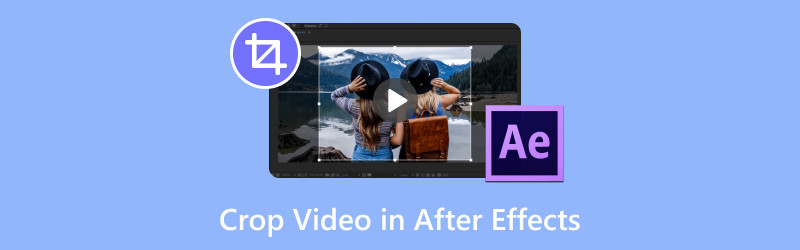
ΠΕΡΙΕΧΟΜΕΝΟ ΣΕΛΙΔΑΣ
Μέρος 1. Περικοπή βίντεο στο After Effects
Μέθοδος 1. Περικοπή βίντεο με χρήση του εργαλείου στυλό
Το εργαλείο στυλό είναι μια δυνατότητα που μπορεί να χρησιμοποιηθεί για την ακριβή περικοπή ενός βίντεο. Μέσω της χρήσης μάσκες, σας επιτρέπει να σχεδιάσετε ένα προσαρμοσμένο σχήμα αφαιρέστε αντικείμενα από το βίντεο. Αυτή η προσέγγιση είναι χρήσιμη όταν χρειάζεται να απομονώσετε ακανόνιστα θέματα ή αντικείμενα με σχήμα στο κλιπ σας.
Δείτε πώς μπορείτε να περικόψετε βίντεο στο After Effects χρησιμοποιώντας το Pen Tool:
Βήμα 1. Εκκινήστε το After Effects και προσθέστε το βίντεο που θέλετε να περικόψετε. Στην επάνω αριστερή ενότητα, αναζητήστε το Εργαλείο στυλό στον πίνακα Εργαλεία και επιλέξτε το.
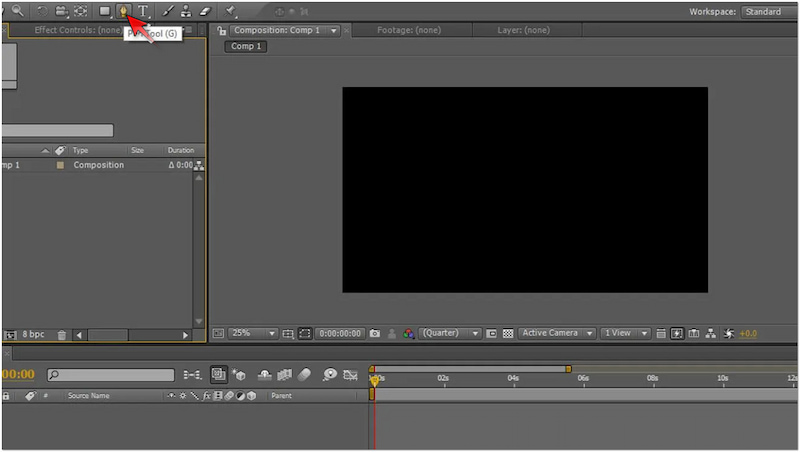
Βήμα 2. Χρησιμοποιώντας το Pen Tool, σχηματίστε ένα σχήμα γύρω από το θέμα για να περικόψετε το βίντεο. Η μάσκα δεν χρειάζεται να είναι ακριβής, καθώς το σχήμα θα προσαρμοστεί στη συνέχεια.
Βήμα 3. Χρησιμοποιήστε το Επιλέξτε Εργαλείο για να διαμορφώσετε τα σημεία στο σχέδιο. Μόλις γίνει αυτό, κάντε κλικ και, στη συνέχεια, σύρετε για να προσθέσετε ένα σημείο και τραβήξτε έξω λαβές για να προσαρμόσετε την καμπύλη της μάσκας.
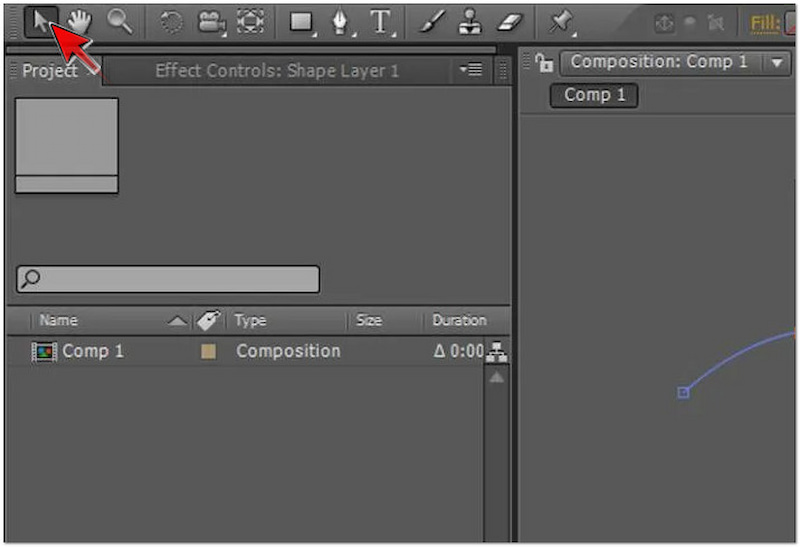
Σημείωση: Για κλιπ 4K σε σύνθεση HD που θέλετε να περικόψετε, η διακωδικοποίησή τους σε μικρότερη κλίμακα μπορεί να βελτιώσει την απόδοση. Λάβετε υπόψη ότι οι μεγαλύτερες μάσκες χρειάζονται περισσότερο χρόνο για να επεξεργαστούν.
Μέθοδος 2. Περικοπή βίντεο με χρήση του εργαλείου περιοχής ενδιαφέροντος
Το Εργαλείο Περιοχής Ενδιαφέροντος παρέχει μια γρήγορη λύση για την περικοπή ενός βίντεο. Για να μην τα πολυλογώ, εστιάζει σε ένα συγκεκριμένο κομμάτι της σύνθεσης. Αντί να σχεδιάζετε ένα σχήμα, σας επιτρέπει να ορίσετε μια ορθογώνια περιοχή που θέλετε να διατηρήσετε ορατή. Στη συνέχεια, όλα εκτός αυτής της περιοχής θα είναι κρυφά.
Δείτε πώς μπορείτε να περικόψετε ένα κλιπ στο After Effects χρησιμοποιώντας το Εργαλείο Περιοχής Ενδιαφέροντος:
Βήμα 1. Στο After Effects, κάντε κλικ στην καρτέλα Σύνθεση και επιλέξτε το Εργαλείο Περιοχής Ενδιαφέροντος.
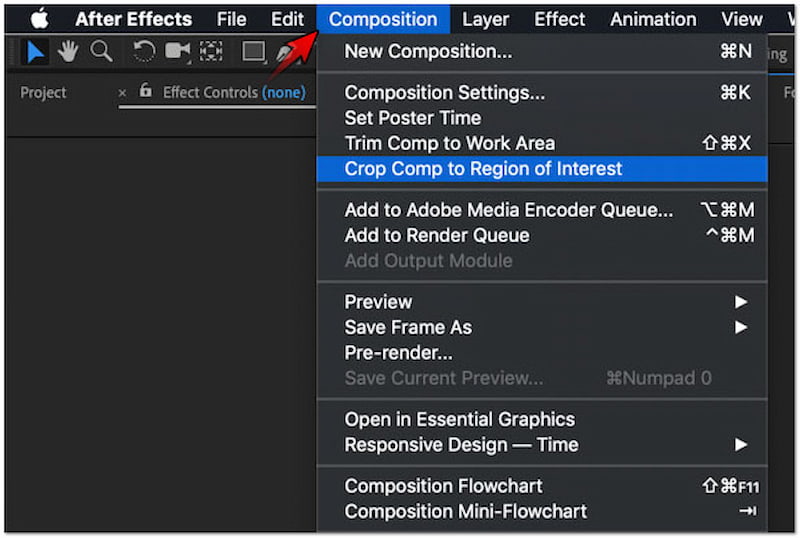
Βήμα 2. Δημιουργήστε ένα ορθογώνιο γύρω από την περιοχή περικοπής και περικόψτε το κλιπ για να ταιριάζει σε ένα τυπικό πλαίσιο σύροντας. Από την άλλη πλευρά, μπορείτε επίσης να τροποποιήσετε τις άκρες και να περικόψετε τις άκρες του βίντεο.
Βήμα 3. Στην επάνω γραμμή μενού, κάντε κλικ στην επιλογή Σύνθεση και επιλέξτε Crop Comp στην Περιοχή Ενδιαφέροντος. Αυτή η ενέργεια θα περικόψει τη σύνθεση στο πλαίσιο Περιοχή ενδιαφέροντος που δημιουργήσατε νωρίτερα.
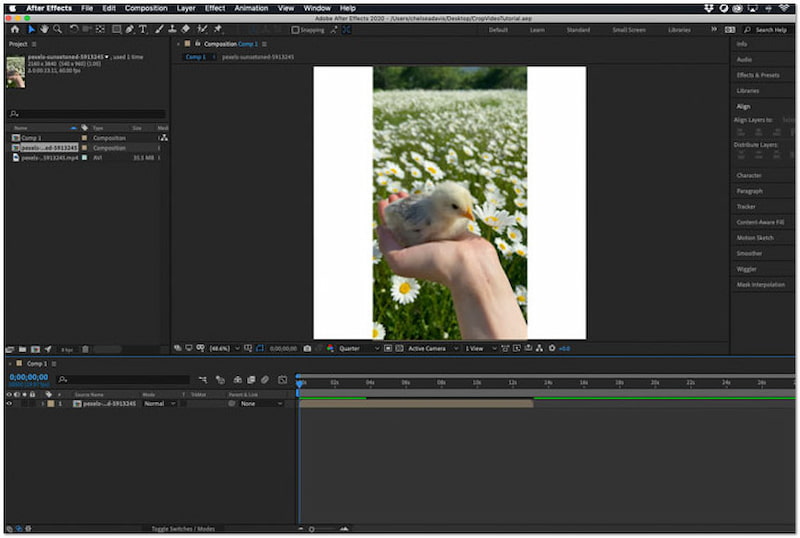
Υπόδειξη
Μέρος 2. Πλεονεκτήματα και μειονεκτήματα του After Effects για την περικοπή βίντεο
Το After Effects είναι ένα λογισμικό με μεγάλη εκτίμηση, γνωστό για τις δυνατότητες γραφικών κίνησης και οπτικών εφέ. Εκτός από αυτό, περιλαμβάνει επίσης πολλά εργαλεία για την περικοπή ενός βίντεο. Αλλά εδώ είναι ένα πράγμα. Η περικοπή βίντεο στο After Effects συνοδεύεται από πλεονεκτήματα και προκλήσεις. Σε αυτήν την ενότητα, θα καλύψουμε ορισμένα πλεονεκτήματα και μειονεκτήματα που πρέπει να λάβετε υπόψη κατά τη χρήση του για την περικοπή βίντεο.
ΥΠΕΡ
- Επιτρέπει την ακριβή περικοπή βίντεο χρησιμοποιώντας διάφορα εργαλεία.
- Επιτρέπει τη δημιουργία προσαρμοσμένων σχημάτων και μασκών για περικοπή.
- Υποστηρίζει την εισαγωγή διαφόρων μορφών αρχείων βίντεο και αναλύσεων.
- Μπορεί να χειριστεί πολύπλοκα έργα, ακόμη και αυτά με πολλαπλές συνθέσεις.
- Επιτρέπει την κίνηση της μάσκας ή της περιοχής περικοπής για να ακολουθεί ένα κινούμενο θέμα.
ΣΥΝ
- Δεν έχει ειδικό Περικοπή βίντεο εργαλείο.
- Δεν παρέχει μια απλή προσέγγιση για την περικοπή βίντεο.
- Αποτελεί μέρος του Creative Cloud της Adobe που βασίζεται σε συνδρομές.
- Οι χρόνοι επεξεργασίας και απόδοσης του είναι χρονοβόροι.
- Δεν είναι πολύ εύκολο στη χρήση για αρχάριους ή μη επαγγελματίες χρήστες.
Μέρος 3. Καλύτερη εναλλακτική λύση για το After Effects για την περικοπή βίντεο
Εάν χρειάζεστε ένα απλό εργαλείο για την περικοπή βίντεο, Μετατροπέας βίντεο Vidmore είναι αυτό που χρειάζεστε. Μην σας μπερδεύει το όνομά του, καθώς υπερβαίνει τη μετατροπή αρχείων πολυμέσων. Είναι ένα ολοκληρωμένο λογισμικό πολυμέσων που συνοδεύεται από κιτ Toolbox. Για να μην αναφέρουμε, το κιτ Toolbox διαθέτει πάνω από 20+ εργαλεία επεξεργασίας, συμπεριλαμβανομένου ενός Video Cropper. Αυτό το ειδικό εργαλείο σάς επιτρέπει να περικόψετε τα περιττά μέρη των βίντεο κλιπ σας.
Για καλή μέτρηση, το εργαλείο Video Cropper παρέχει δύο διαφορετικές προσεγγίσεις για την περικοπή βίντεο. Μπορείτε να χρησιμοποιήσετε την επιλογή Περικοπή Περιοχής για να περικόψετε τη συγκεκριμένη περιοχή που θέλετε να διατηρήσετε. Σας επιτρέπει να εισαγάγετε μια συγκεκριμένη τιμή ή να προσαρμόσετε ελεύθερα το πλαίσιο περιοχής. Εν τω μεταξύ, η επιλογή Aspect Ratio παρέχει διάφορες διαστάσεις για την περικοπή ενός βίντεο. Περιλαμβάνει 16:9, 9:16, 4:3, 1:1, 21:9, 5:4 και 16:10. Αλλά ξέρετε ποια είναι η καλύτερη συμφωνία; Μπορείτε να αποθηκεύσετε το περικομμένο βίντεό σας με ανάλυση έως και 4K.
Δείτε πώς μπορείτε να κάνετε περικοπή στην εναλλακτική λύση After Effects:
Βήμα 1. Εκ των προτέρων, πρέπει να κατεβάσετε δωρεάν το Vidmore Video Converter. Εγκαταστήστε το λογισμικό πολυμέσων και περιμένετε να ολοκληρωθεί η διαδικασία εγκατάστασης.
Βήμα 2. Μόλις ολοκληρωθεί η διαδικασία εγκατάστασης, εκκινήστε το Voidmore Video Converter στον υπολογιστή σας. Μεταβείτε στην καρτέλα Εργαλειοθήκη και αναζητήστε το Περικοπή βίντεο εργαλείο.
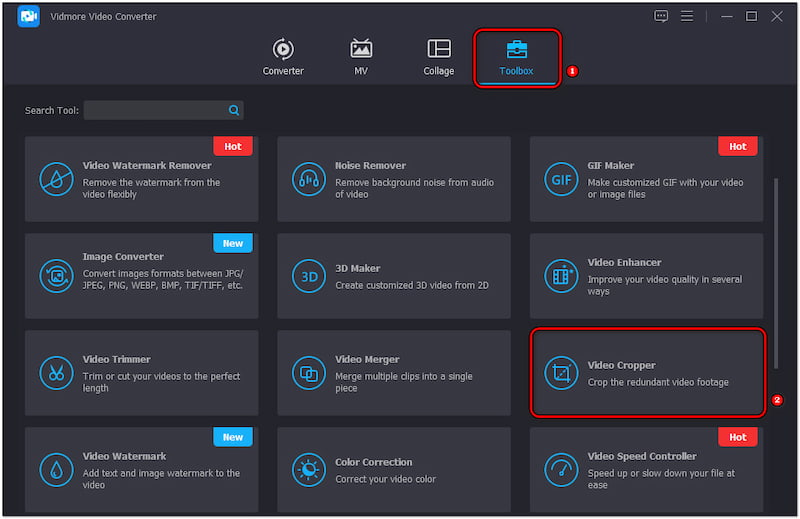
Βήμα 3. Στο παράθυρο Περικοπή βίντεο, κάντε κλικ στο Συν κουμπί για να εισαγάγετε το βίντεο που θέλετε να περικόψετε. Επιλέξτε το βίντεο από έναν εξερευνητή αρχείων που θα εμφανιστεί στην οθόνη σας.
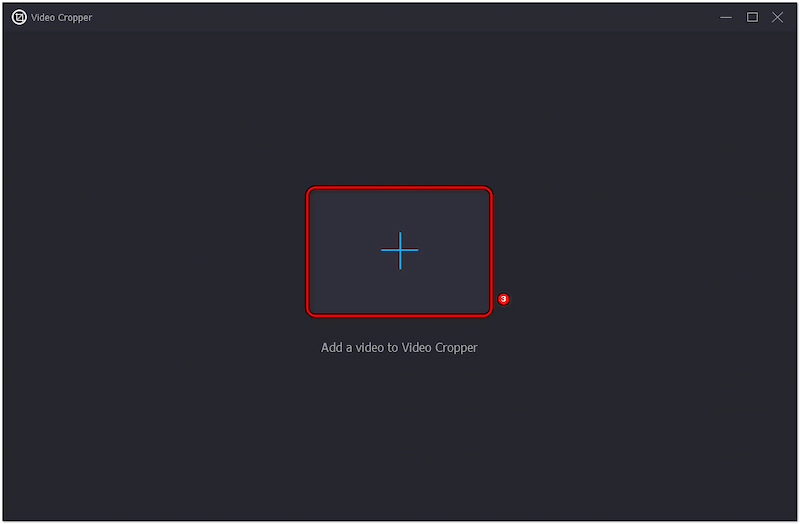
Βήμα 4. Μετά την εισαγωγή του βίντεο, επιλέξτε την προτιμώμενη επιλογή περικοπής. Για αυτήν την επίδειξη, χρησιμοποιούμε το Αναλογία απεικόνισης και επιλέξτε τη διάσταση 21:9.
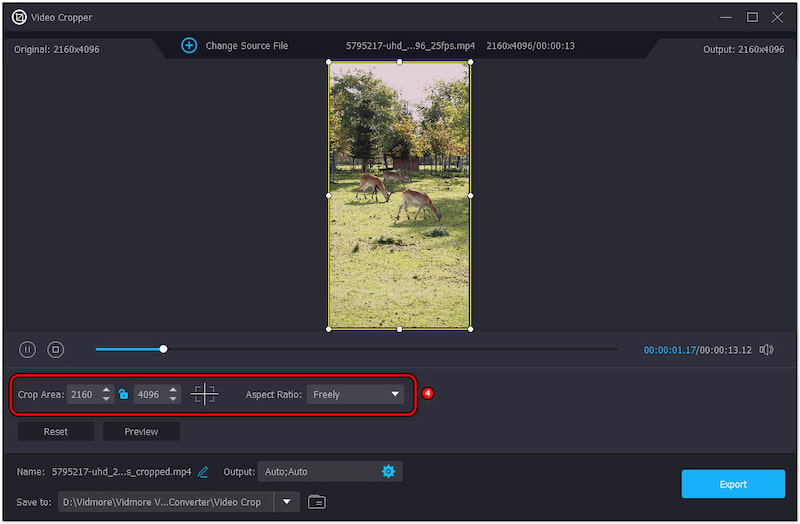
Βήμα 5. Μόλις οριστεί η περιοχή περικοπής, μεταβείτε στο πεδίο Έξοδος για να διαμορφώσετε τις παραμέτρους βίντεο. Σε αυτό το παράθυρο, μπορείτε να αλλάξετε τη μορφή, την ανάλυση, τον ρυθμό καρέ του βίντεο κ.λπ.
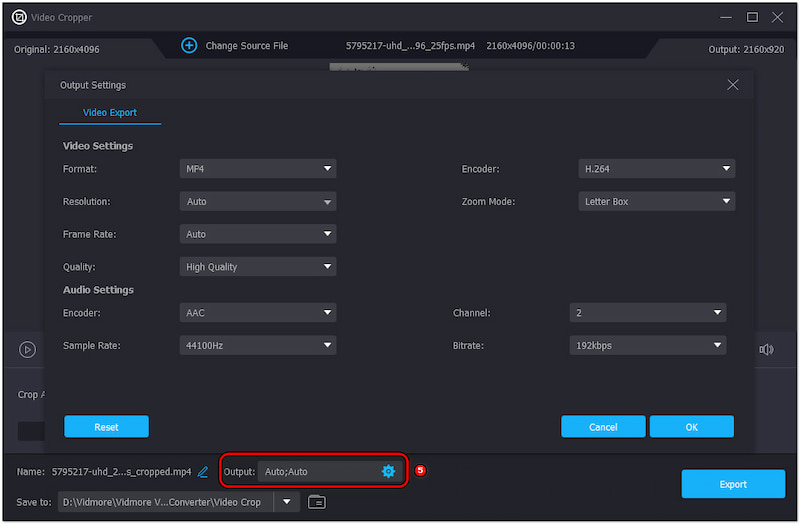
Βήμα 6. Μόλις γίνει αυτό, ονομάστε το αρχείο σας και επιλέξτε έναν προορισμό κάνοντας κλικ στο πεδίο Αποθήκευση σε. Τέλος, κάντε κλικ στο Εξαγωγή κουμπί για να αποθηκεύσετε το περικομμένο βίντεο στον υπολογιστή σας.

Το Vidmore Video Converter, μέσω του εργαλείου Video Cropper, παρέχει μια εύκολη λύση για την περικοπή βίντεο. Επιπλέον, διασφαλίζει ότι η αρχική ποιότητα του βίντεό σας παραμένει. Εκτός από το Video Cropper, περιλαμβάνει επίσης Εργαλείο κοπής βίντεο, Video Merger, Video Reverser και πολλά άλλα.
Μέρος 4. Συχνές ερωτήσεις σχετικά με την περικοπή βίντεο στο After Effects
Πώς να κόψετε ένα κλιπ στο After Effects;
Αν θέλεις κόψτε ένα κλιπ στο After Effects, μπορείτε να ακολουθήσετε αυτόν τον οδηγό. Επιλέξτε το στρώμα σας και τοποθετήστε την ένδειξη της γραμμής χρόνου στο προτιμώμενο σημείο κοπής. Στη συνέχεια, μεταβείτε στην Επεξεργασία και επιλέξτε Διαχωρισμός επιπέδου.
Ποια είναι η συντόμευση για την περικοπή στο After Effects;
πλήκτρα στα Windows και πλήκτρα Opt + ] στο Mac για περικοπή στο After Effects. /]Πώς μπορώ να περικόψω ένα στρώμα μιας εικόνας;
Μεταβείτε στο Toolbar και επιλέξτε Square Tool. Βεβαιωθείτε ότι το επίπεδο που θέλετε να περικόψετε είναι επιλεγμένο. Στη συνέχεια, σύρετε πάνω από την εικόνα για την προτιμώμενη περικοπή.
συμπέρασμα
Το περικομμένο βίντεο στο After Effects παρέχει ακρίβεια και ευελιξία που υπερβαίνει το βασικό λογισμικό επεξεργασίας. Χρησιμοποιώντας το εργαλείο στυλό και το εργαλείο περιοχής ενδιαφέροντος, μπορείτε να περικόψετε τόσο απλά όσο και σύνθετα βίντεο. Εν τω μεταξύ, εάν βρείτε το After Effects περίπλοκο στη χρήση, μπορείτε να χρησιμοποιήσετε το Vidmore Video Converter. Αυτό το ολοκληρωμένο εργαλείο περιλαμβάνει ένα αποκλειστικό Video Cropper, που σας επιτρέπει να περικόψετε βίντεο χωρίς προβλήματα.


